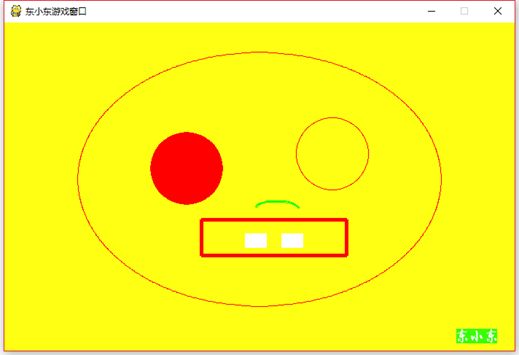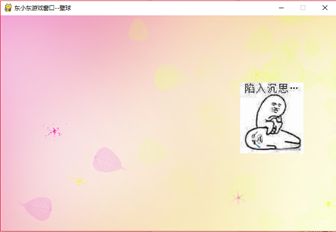Pygame是跨平台Python模块,专为电子游戏设计,包含图像、声音。建立在SDL基础上,允许实时电子游戏研发而无需被低级语言(如机器语言和汇编语言)束缚。基于这样一个设想,所有需要的游戏功能和理念都(主要是图像方面)都完全简化为游戏逻辑本身,所有的资源结构都可以由高级语言提供。
Pygame的编程其实可以理解为循环加事件实现。
安装:
pip3 install pygame
测试:(可忽略)
python -m pygame.examples.aliens
画一个厉害的画玩玩:
生成一个最简窗口:
1 import pygame # 导入pygame库 2 from sys import exit # 导入sys库中的exit函数 3 4 # 初始化pygame 5 pygame.init() 6 7 #创建一个窗口,参数((宽度,高度)) 8 screen = pygame.display.set_mode((700,450)) 9 # 设置窗口标题 10 pygame.display.set_caption("东小东游戏窗口") 11 12 # 载入背景图 13 background = pygame.image.load('imgx/wa.jpg') 14 15 # 事件循环 16 while True: 17 # 绘制背景 18 screen.blit(background, (0, 0)) 19 20 # 更新屏幕 21 pygame.display.update() 22 23 # 所有事件的监听,处理 24 for event in pygame.event.get(): 25 # 游戏退出事件 26 if event.type == pygame.QUIT: 27 # 退出程序 28 exit()
画画实现:
实现文字显示、事件监听、画大部分图形,其中显示文字时需要中文字体库支持,可直接将对应的字体拷贝到目录下,方便程序的移植,而不要固定写Windows字体库的路径,所以相对路径是最好的解决方法。
Windows文字库所在位置:C:\Windows\Fonts
1 import pygame # 导入pygame库 2 from sys import exit # 导入sys库中的exit函数 3 from math import pi 4 import pygame.freetype 5 6 # 初始化pygame 7 pygame.init() 8 #创建一个窗口,参数((宽度,高度)) 9 screen = pygame.display.set_mode((700,450)) 10 #设置窗口标题 11 pygame.display.set_caption("东小东游戏窗口") 12 13 14 #颜色对象,参数(R,G,B,Alphal) 15 co1=pygame.Color(255,255,20,10) 16 co2=pygame.Color(255,0,0,255) 17 co3=pygame.Color(0,255,0,255) 18 cotextbg=pygame.Color(0,255,0,200) 19 cotext=pygame.Color(255,255,255,255) 20 21 # 填充背景色 22 screen.fill(co1) 23 24 #显示文字方法1,需要一直刷新 25 #绘制文字,参数(字体,默认大小) 26 #ftext111=pygame.font.SysFont("arial", 16) 27 #参数:(文字,是否取消锯齿,前景色,背景色) 28 #textviewx111=ftext111.render("wwww",True,(100,100,50),(0,255,255,50)) 29 30 #绘制文字222,不能使用中文路径,参数(字体,默认大小),返回矩形对象 31 ftext222=pygame.freetype.Font("fontx/fontext.ttf",20) 32 #方法2 33 #参数(窗口,左上角位置,文字,前景,背景,旋转角度[0,359],大小),返回矩形对象 34 textrect222=ftext222.render_to(screen,(620,420),"东小东",fgcolor=cotext,bgcolor=cotextbg,rotation=0,size=20) 35 #方法3,需要一直刷新,返回viwe和矩形对象 36 texview333,texrect333=ftext222.render("东小东2",fgcolor=cotext,bgcolor=cotextbg,rotation=20,size=50) 37 38 39 #------ 以下形状都会返回矩形对象 -------- 40 # 绘制矩形,参数(窗口,颜色,(左上角x,左上角y,w,h),宽度),宽度为0 则填充 41 rectx = pygame.draw.rect(screen, (255,255,255), (330, 289, 30, 20), 0) 42 rectx = pygame.draw.rect(screen, (255,255,255), (380, 289, 30, 20), 0) 43 rectx = pygame.draw.rect(screen, co2, (270, 270, 200, 50), 5) 44 # 绘制圆形,参数(窗口,颜色,圆形坐标(x,y),半径,宽度) 45 circlex = pygame.draw.circle(screen, co2, (250, 200), 50, 0) 46 circlex = pygame.draw.circle(screen, co2, (450, 180), 50, 1) 47 48 # 绘制直线,参数(窗口,颜色,起点坐标(x,y),结束点坐标,宽度) 49 #linex = pygame.draw.line(screen, co2, (20, 20), (100, 30), 1) 50 # 无锯齿线,斜线去掉锯齿 51 #aalinex = pygame.draw.aaline(screen, co2, (30, 30), (100, 50), 1) 52 53 # 椭圆,使用外切矩形画,参数(窗口,颜色,矩形的(左上角x,左上角y,w,h),宽度 54 ell = pygame.draw.ellipse(screen, co2, (100, 40, 500, 350), 1) 55 56 # 绘制多线,第一的结束点必然会连接第二的起始点... 57 # 列表参数为:第一条直线起始点,第一条直线结束点,第二条..... 58 #listline = [(10, 100), (10, 200), (20, 100), (20, 300)] 59 # 参数false表示结束点是否要连接最开始的起始点 60 #linexss = pygame.draw.lines(screen, co2, False, listline, 2) 61 62 # 绘制弧线 63 alrectx = pygame.draw.arc(screen, co3, (344, 244, 60, 20), 0 * pi, 1 * pi, 3) 64 65 # 事件循环 66 while True: 67 #显示文字方法1 68 #screen.blit(textviewx111,(20,20)) 69 #显示文字方法3 70 #screen.blit(texview333,(200,200)) 71 72 # 更新屏幕 73 pygame.display.update() 74 # 所有事件的监听,处理 75 for event in pygame.event.get(): 76 # 游戏退出事件 77 if event.type == pygame.QUIT: 78 # 退出程序 79 exit()
壁球小游戏基本实现及Pygame的其他内容补充:
1 import pygame # 导入pygame库 2 from sys import exit # 导入sys库中的exit函数 3 # 初始化pygame 4 pygame.init() 5 6 7 #定义窗体的宽高 8 winWidth=700 9 winHeight=450 10 11 #定义图片每次移动的x,y轴像素 12 ballX=1 13 ballY=1 14 15 #刷新最大帧速率,while循环的速度 16 fpsx=19 17 18 #初始化帧速率对象 19 timefpsx=pygame.time.Clock() 20 21 #全屏显示需调用函数 22 #获取到电脑屏幕的大小并赋值给窗口大小 23 def setfull(): 24 global winHeight,winWidth 25 winRoot=pygame.display.Info() 26 winWidth=winRoot.current_w 27 winHeight=winRoot.current_h 28 29 30 31 #创建一个窗口,参数((宽度,高度),显示模式) 32 #显示模式 33 34 mod=pygame.RESIZABLE #屏幕大小可调,需监听pygame.VIDEORESIZE事件 35 36 #mod=pygame.NOFRAME #无边框 37 38 #mod=pygame.FULLSCREEN #全屏,需打开下面setfull函数 39 #setfull() 40 41 screen = pygame.display.set_mode((winWidth,winHeight),mod) 42 43 # 设置窗口标题及标题内容 44 pygame.display.set_caption("东小东游戏窗口--壁球") 45 #设置标题图片 46 titleiconx=pygame.image.load("imgx/yzm.jpg") 47 pygame.display.set_icon(titleiconx) 48 49 # 载入背景图 50 backgroundx = pygame.image.load('imgx/wa.jpg') 51 52 #载入需要移动的图片 53 ballimgx=pygame.image.load("imgx/ball.png") 54 #生成与对象外切的矩形,生成的矩形对象可以获取到x,y,宽高的信息 55 ballrectx=ballimgx.get_rect() 56 57 58 # 事件循环 59 while True: 60 #设置帧速率 61 timefpsx.tick(fpsx) 62 # 绘制背景 63 screen.blit(backgroundx, (0, 0)) 64 65 #判断窗口是否被显示,如果最小化则为false 66 if pygame.display.get_active(): 67 #移动图片,参数(x轴每次移动像素,y轴每次移动像素) 68 ballrectx=ballrectx.move(ballX,ballY) 69 70 #判断图片是否移动到边缘,达到边缘时将移动的X或Y方向取反 71 if ballrectx.left<0 or ballrectx.right>winWidth: 72 ballX=-ballX 73 if ballrectx.top<0 or ballrectx.bottom>winHeight: 74 ballY=-ballY 75 76 #绘制移动的图片 77 screen.blit(ballimgx,ballrectx) 78 79 # 更新屏幕 80 pygame.display.update() 81 82 83 # 所有事件的监听(事件队列只能缓存128个事件),处理 84 for event in pygame.event.get(): 85 # 游戏退出事件 86 if event.type == pygame.QUIT: 87 # 退出程序 88 exit() 89 90 #鼠标事件 91 #鼠标按下事件 92 if event.type == pygame.MOUSEBUTTONDOWN: 93 print("鼠标按下,坐标为:",event.pos,",鼠标按下键为:",event.button) 94 #鼠标抬起事件 95 if event.type == pygame.MOUSEBUTTONUP: 96 print("鼠标抬起") 97 #鼠标移动 98 if event.type ==pygame.MOUSEMOTION: 99 print("鼠标移动中......当前坐标:",event.pos,"相对位置:",event.rel,"鼠标三键状态:",event.buttons) 100 101 #键盘按键事件,字母只会输出小写的编码 102 #键盘按下按键事件 103 if event.type ==pygame.KEYDOWN: 104 print("键盘按下键为:",event.key,"按键按下的模式标志为:",event.mod) 105 #如果按下ESC键则退出程序 106 if event.key==27: 107 exit() 108 #游戏处理:上(273)、下(274)、左(276)、右(275) 109 #实现按下哪个方向按键即向哪个方向移动 110 if event.key == 273: 111 ballY =-1*abs(ballY) 112 elif event.key == 274: 113 ballY=abs(ballY) 114 elif event.key ==276: 115 ballX=-1*abs(ballY) 116 elif event.key ==275: 117 ballX=abs(ballX) 118 if event.key == 32:#空格键,使无边框 119 screen = pygame.display.set_mode((winWidth, winHeight),pygame.NOFRAME) 120 121 if event.type == pygame.KEYUP: 122 print("键盘按键抬起:",event.key) 123 124 125 126 if event.type ==pygame.VIDEORESIZE: 127 print("屏幕大小有改变:",event.size) 128 winWidth=event.size[0] 129 winHeight=event.size[1] 130 screen = pygame.display.set_mode((winWidth, winHeight), mod)
自定义事件处理:
可绑定标准事件,但传递参数不一定需要标准,可在标准事件捕获到自定义事件:
1 eventx=pygame.event.Event(pygame.KEYDOWN,{"ww":33}) 2 pygame.event.post(eventx) 3 4 # 所有事件的监听,处理 5 for event in pygame.event.get(): 6 if event.type ==pygame.KEYDOWN:#键盘按键事件 7 print(event.ww) #输出33
Pygame官网:https://www.pygame.org/docs/
参考:嵩天教授的Python游戏开发教程(pygame)